ポインターを2つ用意して、2台のパソコンを同時に操作できるかを実験してみました♪
PowerPointを使って、プレゼンや動画撮影をすることは一般的になりました。
そんな中、カメラ目線で話すことは重要です。
政治家さんの原稿棒読みスピーチを見ていられないのと同じように
自分の動画撮影でも、カメラ目線で話せるようになりたいですよね。
そこで、よく知られている方法がPowerPointの発表者プレビュー機能です。
プロジェクター投影画面にはスライドを映しながら、
手元のパソコンにはスライドとカンペを表示させる機能のことです。
確かに、発表者プレビュー機能でも上手く撮影できますが、
さらに上のレベルを求める場合、パソコンを2台準備して
1台をプロジェクター投影用、もう1台をカンペ専用とします。
というのは、発表者プレビュー画面は小さく表示されるうえ、
カンペ文字の拡大縮小においても融通が利き難くなります。
そこで(もう1台の)カンペ用のパソコンには発表者プレビューではなく
本番用のスライドと同じようにカンペを作れば、全画面表示でカンペを見ることができます。
そうすれば、カンペ文字の拡大縮小や色付けなど自由に工夫することができます。
また、撮影専門のプロに依頼する場合、プロンプターを使うこともあります。
プロンプターとは、カメラ目線を保ちながらカンペを見られる機材のことです。
しかし、プロンプターを使う場合も、
PowerPointのスライド投影用とプロンプター投影用の2台のパソコンを用意しなければなりません。
同じ製品のポインターを2つ用意して検証
このように2台のパソコンを使って、ポインターの「次に進む」ボタンを押したときに
2台のパソコンが同時に次のページに進めば、作業がとてもスムーズになります。
そこで私は、同じ製品のポインターを2台購入することにしました。
そして、プレゼン用のPowerPointのスライドを表示させるパソコンにポインターの受信機を挿して
もう1台のカンペ専用のパソコンにもポインターの受信機を挿して
ポインター本体の「次に進む」ボタンを押しました。
すると、
なんと
な、なんと
な、な、なんと・・・
2台のパソコンとも反応してくれました!
「ポインターを2つ用意すれば、2台のパソコンで操作できるか」の検証は、大成功でした!!!
ポインター2台がムダな出費にならず、ホッとしました(笑)
私が購入したポインターでは上記の結果となりましたが、
必ずしも同じ結果になるかは責任を持てませんので、ご自身の判断で行って下さい。
原理的には、同じ製品を使えば同時に操作できるはずです♪


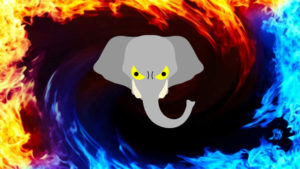
検索でこの記事を見つけて読ませて頂きました!私も1つのポインターで2台のPCを操作させたいのですが、どのポインターを購入されたのか教えて頂けませんでしょうか?
コメントありがとうございます。
【INSIGHT WORKS】ワイヤレスプレゼンター 022 電池いらずのUSB充電タイプ ソフトケース付き PSC認証合格品/電波法技適マーク取得商品 (黒(NEWモデル))
こちらが購入したポインターです。勝手にペアリングみたいなことをされると困るので、とにかくシンプルなものを選びました。これから大変な作業になると思いますが頑張ってください。